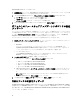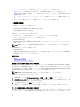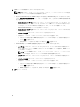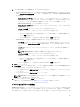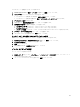Users Guide
• インベントリのスケジュール: vCenter ホストインベントリスケジュールを設定します。
• 保証のスケジュール: Dell Online から Dell ホストへの保証情報の検索スケジュールを設定します。
• 展開資格情報: 初期検出時に Dell サーバーと通信する際、およびベアメタルサーバー展開で使用される資
格情報を設定します。
• ファームウェアリポジトリ: ファームウェアアップデートを保存するロケーションの編集を可能にしま
す。
• セキュリティ: 展開できるサーバーを制限するサーバーホワイトリストを提供します。
一般設定の概要
一般設定は、以下を行うために使われます。
• OpenManage Server Administrator(OMSA)URL の定義。
• 保証期限通知の有効化または無効化。
OMSA ソフトウェアは以下のために使用できます。
• vCenter エレメントの管理(詳細センサー、コンポーネントレベルの正常性情報)。
• コマンドログおよびシステムイベントログ(SEL)の消去。
• NIC 統計情報の取得。
• OpenManage Integration for VMware vCenter が選択したホストからイベントをキャプチャしていることを
確認します。
メモ: OMSA ソフトウェアは Dell PowerEdge 第 12 世代サーバーより前の Dell サーバーにのみ必要です。
保証期限通知は、以下のために使用できます。
• 保証期限の監視。
• 最低保証残余期間基準の警告または重要アラートの発生以降の設定。アラートは、ホストの OpenManage
Integration タブにアイコンとして表示されます。
関連タスク:
• OMSA リンクの有効化
• 保証期限通知の有効化または無効化
設定ウィザード外での OMSA リンクの有効化
OpenManage Integration for VMware vCenter 仮想アプライアンス内で OpenManage Server Administator(OMSA)
を起動するには、OMSA Web Server のインストールと設定が必要です。Web Server のインストールおよび設
定の手順に関しては、お使いの OMSA バージョン向け『
Dell OpenManage Server Administrator Installation Guide
』
(Dell OpenManage Server Administrator インストールガイド)を参照してください。
メモ: OMSA は Dell PowerEdge 第 12 世代サーバーより前の Dell サーバーにのみ必要です。
OMSA リンクを有効化するには、以下を行います。
1. OMSA 起動ツール下の Dell Management Center → 設定 → 一般 で、編集 をクリックします。
2. OMSA Web Server URL テキストボックスを使用して、OMSA の URL を入力します。HTTPS およびポート番
号
1311 を含む完全な URL を入力する必要があります。
3. この URL を保存するには、適用 をクリックします。
OMSA トラップ先を設定することに関する情報は、「OMSA トラップ先の設定」を参照してください。
サーバー保証期限通知の有効化または無効化
保証設定は、保証スケジュールを有効化または無効化し、最小日数しきい値アラートを設定することで、Dell
オンラインからサーバー保証情報を検索する時期を管理することができます。このページを使用してホスト
24